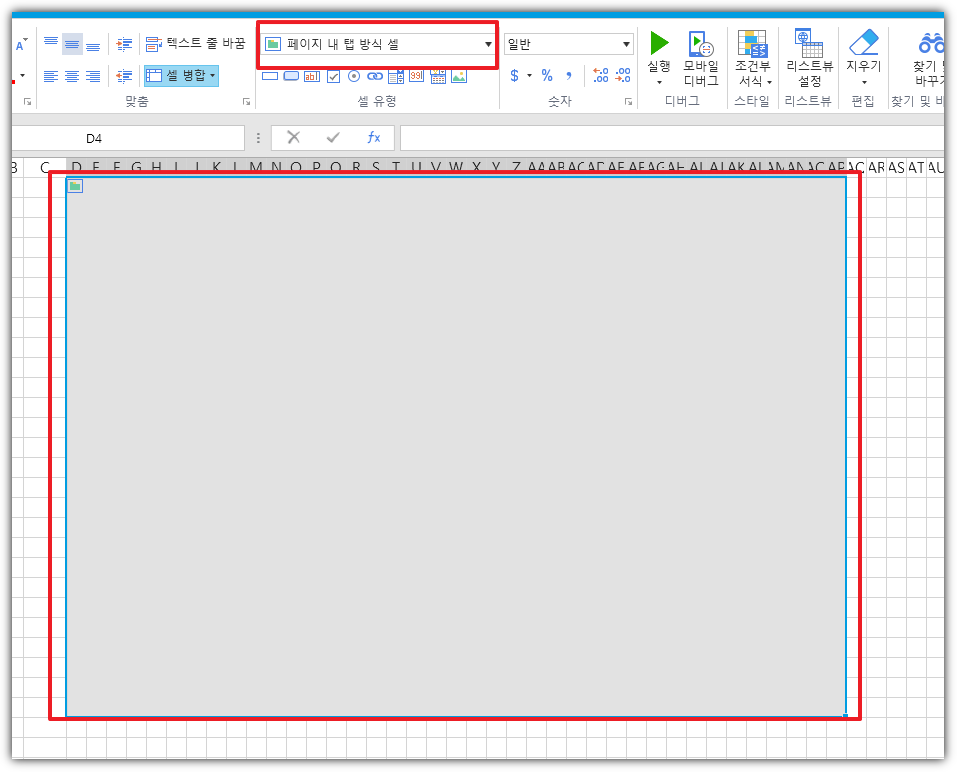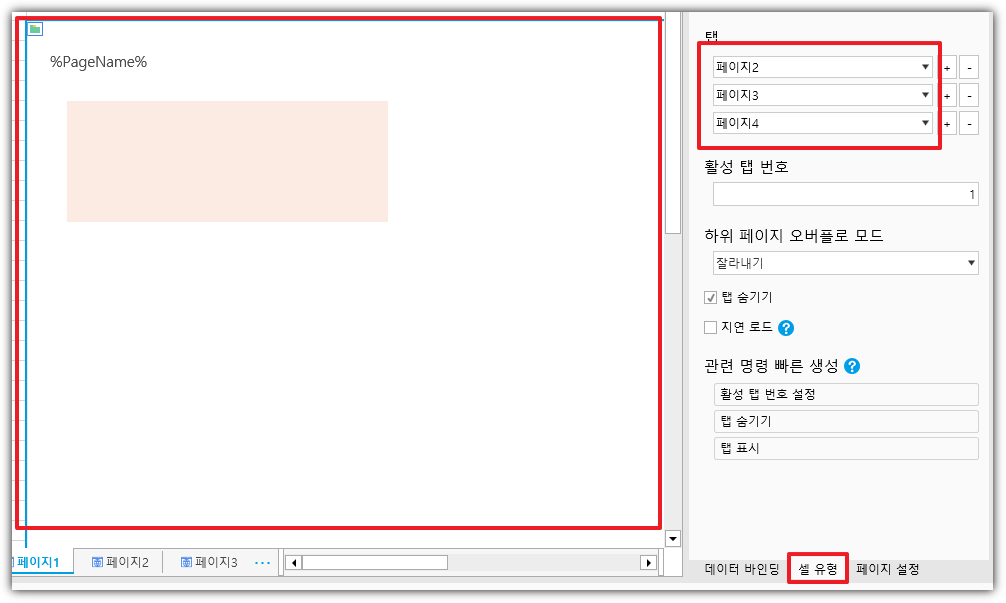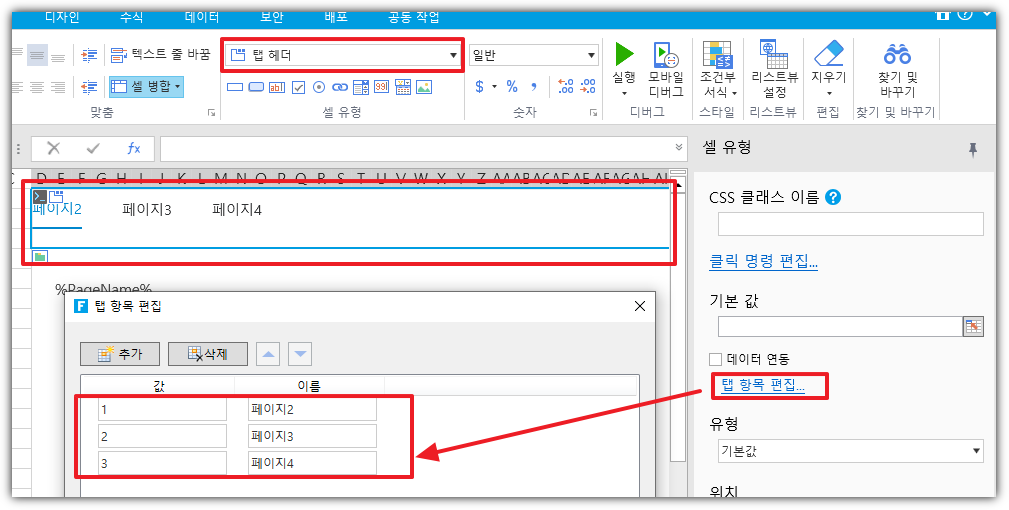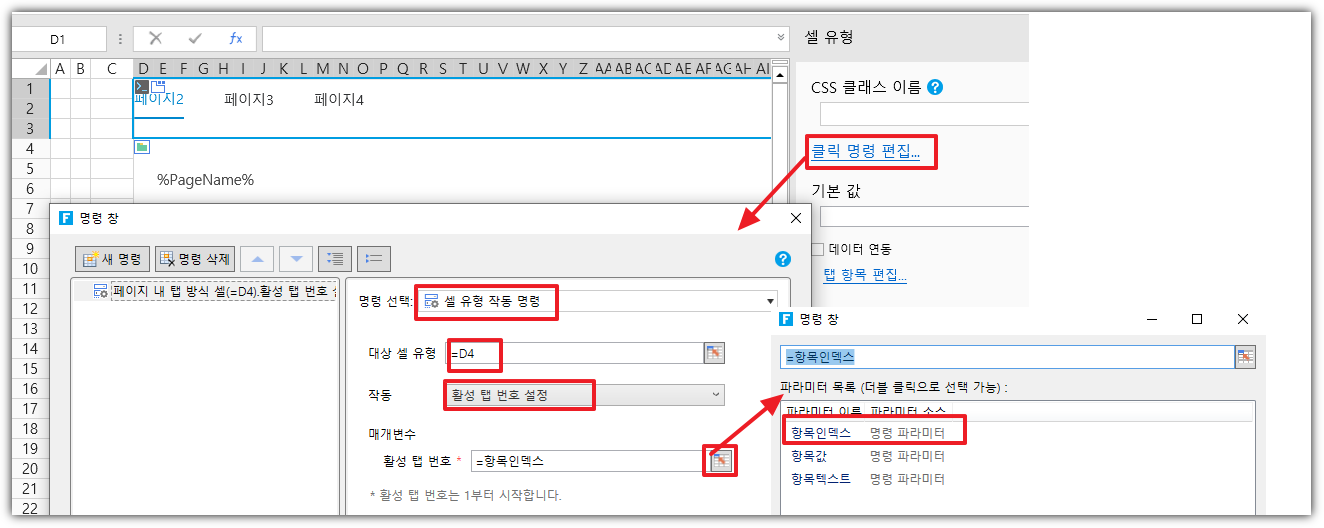Builder빌더 엘리먼트UI>탭 헤더 사용 가이드 문의
페이지 정보
작성자 써니 작성일 2023-07-12 21:08 조회 369회
댓글 1건
작성일 2023-07-12 21:08 조회 369회
댓글 1건
본문
관련링크
페이지 내 탭 헤더 삽입하여 구현하고자 합니다.
페이지 내 적용 하고, 탭 항목 편집까지는 했는데
아래 보여지는 화면들을 어떻게 설정하면 되는지 방법을 모르겠습니다.
관련 가이드문서나 유투브 영상이 있을까요?
댓글목록
sobi님의 댓글
sobi 작성일
작성일
제 짧은 소견으로는 명령어 행과 열 레이아웃 설정 명령으로 숨기기, 보이기로 하시면 될거 같습니다.
항목당 내용들을 일단 각 행에 쓰신 후 오른쪽 페이지 설정 -> 페이지 로딩 시 처리 명령 편집에 행 항목2, 3에 대한 행을 숨기시거나 이 명령어를 쓰지 않으실 경우, 항목2, 3에 대한 행을 숨김으로 미리 처리 하십니다.
다음 항목 1의 명령어에 그외 기능 -> 행과 열 레이아웃 설정 명령으로 항목 1 관련 행은 보이기로 항목2과 3 행은 감추기로 하시면 될거 같습니다. 항목 2과 3도 이 명령어를 쓰시면 구현이 가능할 것으로 예상됩니다.






 1 답변
1 답변